win7升级win10还免费吗_win7升级win10免费教程
自2020年1月14日开始,微软宣布正式停止对win7系统的支持,那么以后将不会对win7系统进行安全修复和更新。而继续使用win7系统将会极大的增加病毒和恶意软件攻击的风险,小编建议更新win10系统,今天小编带来了免费的升级教程,具体的一起来看看吧。

更新日期:2021-09-30
来源:系统部落
如何解决Win7升级Win10更新到99%蓝屏的问题?最近,有Win7系统用户想更新升级到Win10,出现升级失败,更新到99%蓝屏重启了,怎么办?出现只要的问题要如何解决呢?下面,针对这个问题,小编就给大家介绍Win7升级Win10更新到99%蓝屏的解决方法。
方法如下:
1、报错如下图,之后就是无限重启,如果没有太强烈的意愿升Win10,那就回退Win7吧,等待Win10兼容性更强后再考虑升级。
2、如果可以接受放弃个人文件和应用配置,那接着作以下操作,提醒下这基本就等于新装,唯一的好处是后面还可以选择回退到之前版本。当机器启动成下图状态,按电源键关机。
3、一次不成功可尝试多次,就会进入自动修复状态;系统自动检测错误并修复,当然上述蓝屏是肯定无法自动修复的,所以看到系统进入以下画面时,选择高级选项。
4、进入后续窗口时如下图所示,依次选择疑难解答-重置此电脑;再次提醒一下,我的解决方案是有损升级,做不到完全无损升级,好处是能从Win7升到Win10,否则全新安装是需要有Win10的License。
5、下一画面会提示是保留个人文件,还是清除所有个人文件与应用,进行重置,不知道什么原因,第一个选择是不生效的,所以在这里只能选清掉所有个人文件和应用进行重置,完全后就能进Win10了,当然,代价也是最大的。
6、另一种方案可以保留个人文件,即USER个人文件夹下的所有数据,如文档、音乐、QQ对话记录、桌面、收藏夹这些;但前提是要先回退到Win7,如何回退大家可以参考我的另一篇经验,回退后再开始Win10的升级安装。
7、这种升级方案所有的应用都不会保留,因此Win10升级完成后,要重新安装所有的应用;同样所有的应用配置会丢失,当然如果这些配置是以文件形式保存的,应用装完后可以到Windows.old下找回来。
8、开始升级,在刚开始安装时,会出现以下图的提示,选择需要升级保留的内容,缺省状态是选择保留所有的个人文件和应用,但问题是升级不成功呵,因此选择第二项,只保留个人文件。
9、成功安装Win10,进桌面个人文件夹确认,的确资料也全在,没有应用也干净,重新安装呗。其实理论上还存在第三种方案,就是在Win7上所有可删的应用全删了,估计就能带应用配置升级了。
以上就是Win7升级Win10更新到99%蓝屏的解决方法,更多精彩内容继续关注系统部落官网。
教程推荐:win7系统开机出现蓝屏提示“错误代码0X000000CE”
win7升级win10还免费吗_win7升级win10免费教程
自2020年1月14日开始,微软宣布正式停止对win7系统的支持,那么以后将不会对win7系统进行安全修复和更新。而继续使用win7系统将会极大的增加病毒和恶意软件攻击的风险,小编建议更新win10系统,今天小编带来了免费的升级教程,具体的一起来看看吧。

win7怎么升级win10补丁?win7升级win10补丁教程
win7升级win10补丁 怎么升级?微软发布新的win10系统之后,很多人想要安装,但是由于自己的电脑是Windows7了,又不想要安装双系统,又不想重装系统,想要直接从Windows7升级到win10系统,那

win10和win7哪个好用?win7升级win10教程
win10和win7哪个好用?我们都知道,新电脑安装Win10系统会更快,那么旧电脑安装 Win10系统是否也合适呢?有些人否认了这个说法,他们认为Win7系统更适合配置低的旧电脑。到底这个说法正

2021win7升级win10详细视频教程
2020win7怎么升级win10?很多小伙伴经常询问小编有关于win7如何升级成为win10的详细问题,其实很简单,只需要使用一键重装系统软件就能完美升级到win10,那么接下来一起看看2021win7怎么升级win10,看看具体的步骤方法.
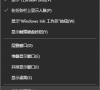
win7升级win10系统还免费吗_win7免费升级win10的两种方法
自2020年1月14日开始,微软宣布正式停止对win7系统的支持,那么以后将不会对win7系统进行安全修复和更新。而继续使用win7系统将会极大的增加病毒和恶意软件攻击的风险,既然win7不受支持,那么我们可以更新到win10系统,体验一下新的风格。

dlss怎么开启?dlss开启教程
dlss怎么开启?有的nvidia显卡用户想要开启dlss来提高自己的游戏帧数,但是不知道dlss怎么开,其实我们只要保证自己的显卡支持dlss,游戏支持dlss,就可以在游戏中开启了,下面就一起来看看详细的开启教程吧。

navicat premium怎么连接数据库?
navicat premium怎么连接数据库?在日常生活中数据库会经常被用到,但是由于很多用户没有接触过,无法熟练的使用,下面小编就来教你们如何连接数据库,即便是新手小白也能上手。
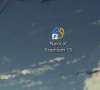
exescope怎么用?exescope使用教程
exescope是一款功能强大的程序资源编辑工具,它能将英文版的软件改成汉化版的,因此对于我们这种英语盲来说是很有用的,但是很多人或许还不是很清楚exescope怎么用,接下来就看看小编整理的exescope使用教程吧!

excel中合并单元格快捷键是什么?excel合并单元格快捷键介绍
excel中合并单元格快捷键是什么?在使用excel的过程中,我们经常会使用到快捷键,那么大家知道excel中合并单元格快捷键是什么吗?现在小编就为大家带来了excel合并单元格快捷键介绍,希望可以帮助到大家。

电脑版剪映怎么调整视频尺寸大小?
电脑版剪映怎么调整视频尺寸大小?在剪映中剪辑视频时,如果有需要我们可以点击设置想要的视频尺寸。接下来,小编就来和小伙伴们分享具体的操作步骤了,有需要或者是感兴趣的小伙伴们快来和小编一起往下看看吧!

雷电模拟器频繁掉线怎么解决?雷电模拟器频繁掉线的解决方法
最近一些接触雷电模拟器的用户们,问小编雷电模拟器频繁掉线怎么解决?下面这篇内容就讲述了雷电模拟器频繁掉线的解决方法,感兴趣的用户快来学习学习吧。

阿里云盘邀请码怎么用?阿里云盘邀请码使用方法
阿里云盘是目前非常不错的云盘存储工具,这个软件登录时需要邀请码的,很多的小伙伴已经获得了邀请码但是不知道该怎么去进行使用,所以今天就带来了阿里云盘邀请码使用方法,快来一起学习一下吧。

阿里云盘免费空间多大?阿里云盘免费空间具体大小详细介绍
阿里云盘免费空间多大?阿里云盘是非常不错的文件存储软件能够给你最好的文件管理,可是由于刚刚公测很多用户都不清楚它的免费可用空间有多大,为此今天就给你们带来了阿里云盘免费空间具体大小详细介绍,快来了解一下吧。

edge浏览器bing崩了你的连接不是专用连接的三种解决方法
很多小伙伴都在使用edge浏览器的时候遇到了你的连接不是专用连接情况,这是怎么回事呢?还不清楚怎么回事的小伙伴,快跟着小编一起来看看edge浏览器bing崩了你的连接不是专用连接的三种解决方法吧,希望对你有帮助!

小孩桌面便签怎么用?小孩桌面便签使用技巧分享
小孩桌面便签是一款好用的桌面便签软件,专门针对于经常办公的用户所打造,操作十分简单,随时记录重要代办事项,那么这款软件要怎么使用呢?这里小编就和大家分享一下使用技巧!
